จากความเดิมตอนที่แล้ว
http://xn--computers-yj2a8a5koa2kshqfoa52aqa.blogspot.com/2013/04/tips-web-browser-hang-version-internet.html วันนี้เราจะมาดูว่า เมื่อเกิดเหตุการณ์แบบเดียวกันกับ Google Chrome Web Browser เราจะมีวิธีแก้ไขเบื้องต้นเพื่อให้ Chrome กลับมาใช้งานได้อย่างปกติ โดยไม่ต้องตามช่างรับ
ซ่อมคอมพิวเตอร์
มาตรวจเช็ค หรือยกคอมไปซ่อมที่ร้านอย่างไร โดยในที่นี้ ผมจะใช้วิธีการ Delete Google Chrome User Profile เพื่อที่จะให้ Google Chrome ทำการ สร้าง User Profile ขึ้นมาใหม่ให้กับเรา มาเริ่มกันเลยนะครับExport (Backup) Bookmark
ก่อนอื่น หากท่านใดมีการทำ Bookmark ไว้ใน Google Chrome จำเป็นต้องทำการ Export Bookmark ออกมาเก็บไว้ก่อนเพราะการ Delete profile นั้นจะมีผลทำให้ Bookmark ทั้งหมดหายไปด้วย
1.เปิด Google Chrome ขึ้นมา > ไปที่ไอคอน รูปเครื่องหมายสามขีดนอนด้านขวามือ (Customize and Control Google Chrome) > Bookmarks > Bookmark Manager
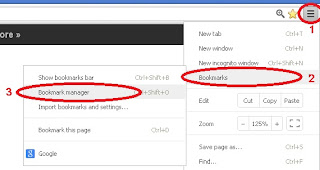 |
2.เลือก Folder Bookmark ที่เราต้องการ Backup > Organize > Export Bookmark to HTML File
3.เลือก Save File HTML ในที่ที่ต้องการ
เมื่อทำการ Export Bookmark เสร็จ ก็มาถึงขั้นตอนหลัก นั่นคือการ Delete User Profile
Delete User Profile
1.เปิด Google Chrome ขึ้นมา > ไปที่ไอคอน รูปเครื่องหมายสามขีดนอนด้านขวามือ (Customize and Control Google Chrome) > Settings ตามรูป
2.ไปที่ส่วน Settings หน้าซ้ายมือ แล้วหา Section ที่เป็นในส่วน Users > Delete This User
3.จะปรากฎ Dialog Box เพื่อยืนยันการลบ profile > กด Delete ได้เลยครับ
4.รอสักครู่ Google Chrome จะ Reset Page ไปเป็นหน้าเดิมสมัยที่เราเคยลงใหม่ๆ ให้ ปิด-เปิด Google Chrome ใหม่ 1 ครั้ง
Import (Restore) Bookmark
ต่อไปเป็นการนำ Bookmark ที่เราเก็บเอาไว้ กลับคืนมา โดยการ Import นั่นเอง ขั้นตอนจะคล้ายกับตอน Export
1.เปิด Google Chrome ขึ้นมา > ไปที่ไอคอน รูปเครื่องหมายสามขีดนอนด้านขวามือ (Customize and Control Google Chrome) > Bookmarks > Bookmark Manager
2.เลือก Folder Bookmark ที่เราต้องการ Backup > Organize > Import Bookmarks from HTML File
3.Browse ไปหา File HTML ที่เรา Export ออกมา แล้วกด Open
4.เรียบร้อย แค่นี้เราก็จะได้ File Bookmark กลับคืนมา
เพียงเท่านี้ เราก็จะสามารถแก้ไขปัญหาโดนส่วนใหญ่ที่เกิดขึ้นกับ Google Chrome Browser ของเราได้แล้วครับ หวังว่าบทความนี้คงจะเป็นประโยชน์กับบางท่านที่เจอปัญหานี้ ได้พอสมควร








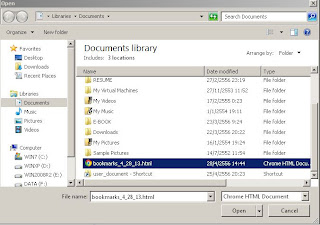


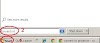

0 ความคิดเห็น